c4d碰撞体中的静态网格教程分享!
2021-04-30
2343
0
c4d碰撞体中的静态网格教程分享!C4D的渲染神器,OC渲染器,OC渲染器的效果是非常强大的,只要你电脑够好,渲染出来的视觉效果就越强,下面我们就来看看关于c4d碰撞体中的静态网格教程吧!
教程
1、首先打开我们的C4D
2、
- 文件-新建
- 按N-B键打开光影着色(线条)
- 新建一个立方体,将尺寸X改为500,Y改为250,Z改为500
- 点击立方体,按C键转为可编辑对象
3、
- 点击面模式,选择立方体顶面
- 按ctrl键不动,按T键缩小80
- 松开ctrl键,再重新按ctrl键和E键,向下移动
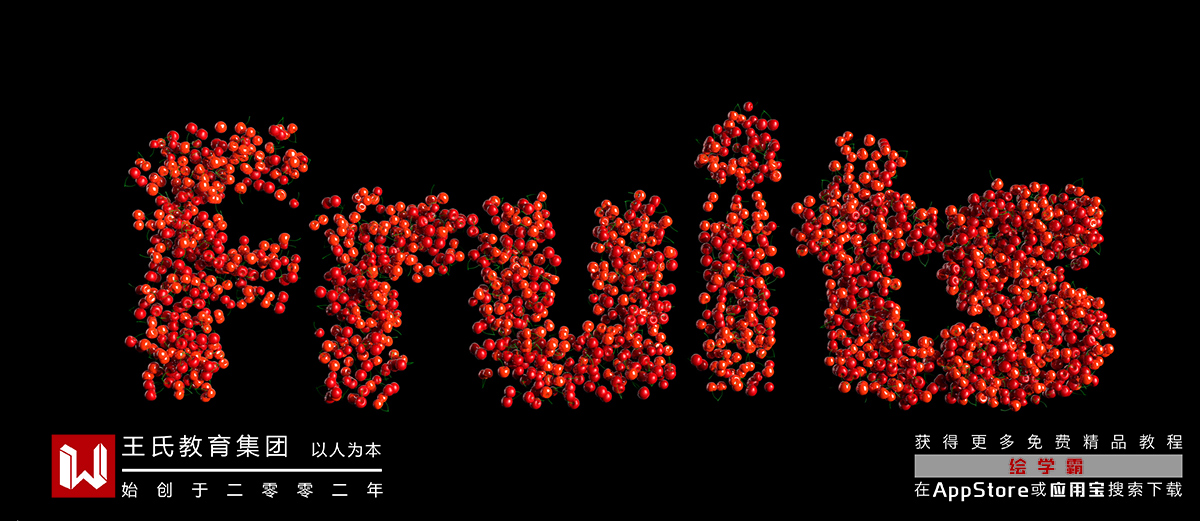
4、
- 长按立方体,新建一个球体
- 将分段改为68,半径改为25
- 长按模拟-粒子,新建一个发射器
- 将球体放到发射器下方
- 粒子里,编辑器生成比率和渲染器生成比率都改为40;勾选显示对象
- 发射器里,将水平尺寸和垂直尺寸都改为250
5、
- 点击球体图层,右键模拟标签,新建一个刚体
- 点击立方体图层,右键模拟标签,新建一个碰撞体
- 点击碰撞体标签,碰撞里,将外形改为静态网格
- 时间线全部时长调整为300帧,我这里移动到233帧位置
- 我这里的球体直接间距是有缝隙,能看到地面,你们自己在做的时候可以加大编辑器生成比率和渲染器生成比率,增加立方体高度
- 选择一个合适的角度新建一个摄像机,锁定
- 点击立方体图层,显示和渲染隐藏
6、
- 新建一个天空
- 新建一个材质球,命名为天空
- 颜色里,纹理添加HDR贴图
- 新建一个立方体,命名为球体
- 颜色模式改为HSV,H改为84,S改为168,V改为91
- 反射里,添加一层GGX,粗糙度改为14,反射强度改为50;层菲涅耳里,菲涅耳改为绝缘体,预置改为有机玻璃
结语:剩下的建模是我用的C4D原本附带的建模来做的选择一个合适的模型就行,而今天的知识点主要就是静态网格这个,如果你没有在碰撞体设置静态网格的话,那你们就会发现,球体掉不进立方体内部,而是像透明罩一样在平面就将球体挡住。
c4d碰撞体中的静态网格教程!分享结束啦!想要学的更好,在此,给大家推荐绘学霸的线下课程:3D模型大师班,想要了解绘学霸的教学质量、上课情况的小伙伴们,可以到官网进行在线咨询获取试听名额的哟~
免责声明:本文内部分内容来自网络,所涉绘画作品及文字版权与著作权归原作者,若有侵权或异议请联系我们处理。
收藏
全部评论

您还没登录
登录 / 注册

暂无留言,赶紧抢占沙发
热门资讯

学员采访丨时隔半年,模型班优秀学员再出佳作!...
8262人 阅读
2017-09-26

成长贴丨原来3D游戏特效这么简单!我也很牛逼的!嘻嘻!...
4097人 阅读
2018-01-15

游戏建模接单平台有哪些?
4036人 阅读
2021-06-18

C4D展UV和UV贴图的编辑与使用教程分享!
3873人 阅读
2021-04-22

C4D如何导出PNG格式透明图片?
3032人 阅读
2021-04-21
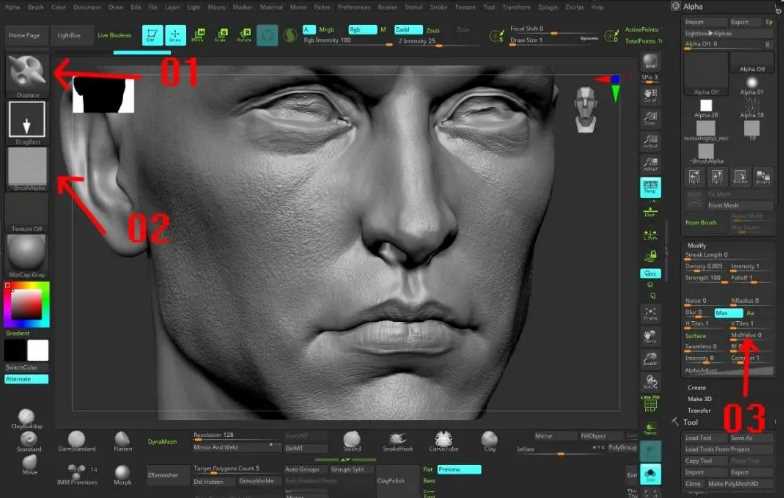
高精度次世代角色《黑暗骑士》的制作流程
2910人 阅读
2021-03-10

三维建模培训一年花多少钱?
2511人 阅读
2021-03-31

3d建模和编程哪个好学?
2432人 阅读
2021-04-01

3dmax中如何添加各类材质贴图?
2419人 阅读
2021-10-14

3d建模是属于什么专业?
2402人 阅读
2021-03-30







